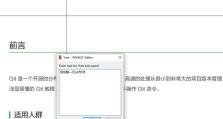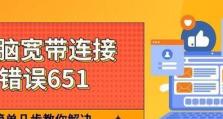电脑连两个显示器,电脑连接两个显示器带来的高效体验升级
你有没有想过,一台电脑连接两个显示器,那感觉就像拥有了两个小助手,一个在你左边,一个在你右边,帮你分担工作,是不是很酷呢?今天,就让我带你一起探索这个神奇的电脑双屏世界吧!
一、硬件连接:双屏的基石
想要实现双屏,首先你得有足够的硬件支持。来看看你的电脑:
1. 接口检查:如果你的电脑是台式机,那么恭喜你,一般都有好几个视频输出接口,比如HDMI、DisplayPort、DVI、VGA等。如果是笔记本,可能就只有一个或两个接口,比如HDMI或Type-C(支持视频输出)。如果接口不够,可以考虑买一个扩展坞。
2. 连接方式:
- HDMI/DP:这是最常见也是最推荐的方式,兼容性高,支持高清分辨率和高刷新率。
- VGA/DVI:如果你有旧显示器,或者新旧显示器混用,VGA和DVI也是不错的选择,但画质可能稍逊一筹。
- Type-C转HDMI/DP:如果你是笔记本用户,Type-C转接口是个好选择,但要注意确认你的Type-C端口是否支持视频输出。
- USB转HDMI/VGA:如果你的显卡接口不够,可以考虑使用外置显卡,但性能可能会受限。
二、系统设置:双屏的魔法
硬件连接好之后,接下来就是系统设置了,让两个显示器各司其职,各展所长。
1. Windows系统设置:
- 右键点击桌面空白处,选择“显示设置”。
- 在左侧列表中找到“显示”,选中。
- 在右侧可以看到你的电脑连接了两个显示器,使用鼠标左键选中你想要设置为主显示器的那个。
- 把页面往下滑动,找到“多个显示器”,勾选“扩展这些显示器”。
- 在“多个显示器”下方找到“使之成为我的主显示器”,勾选前面的按钮。
- 接下来,你可以调整两个显示器的分辨率、排列方式等。
2. Mac系统设置:
- 点击屏幕左上角的苹果菜单,选择“系统偏好设置”。
- 选择“显示器”。
- 在“显示器”窗口中,你可以调整显示器的分辨率、排列方式等。
三、实用技巧:双屏的进阶
1. 任务栏同步:如果你想让两个显示器的任务栏同步显示,可以在Windows系统中,右键点击任务栏,选择“属性”,然后勾选“将任务栏锁定在所有显示器的任务栏上”。
2. 窗口拖拽:你可以将窗口拖拽到任意一个显示器上,实现多任务处理。
3. 自定义快捷键:你可以自定义快捷键,快速切换主显示器。
四、双屏的益处
1. 提高工作效率:双屏可以让你同时查看多个文档、网页或应用程序,大大提高工作效率。
2. 游戏体验升级:双屏可以让你在游戏中拥有更广阔的视野,提升游戏体验。
3. 娱乐生活更丰富:双屏可以让你一边看电影,一边玩游戏,享受更丰富的娱乐生活。
五、:双屏的魅力
一台电脑连接两个显示器,不仅可以让你的工作更高效,生活更丰富多彩,还能让你的电脑焕发出新的活力。快来试试吧,相信你一定会爱上这个神奇的电脑双屏世界!